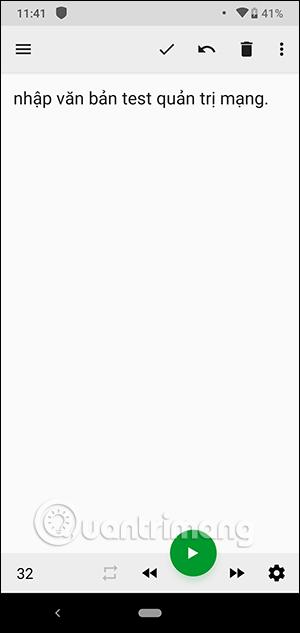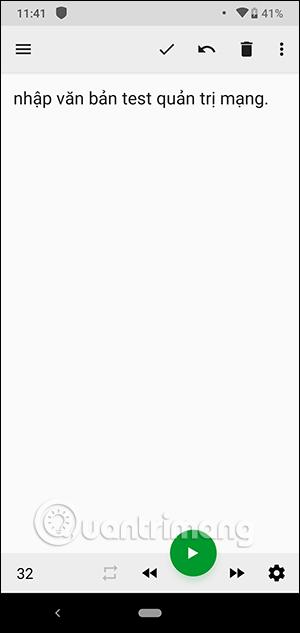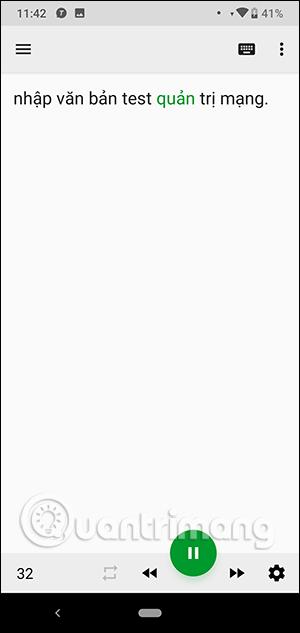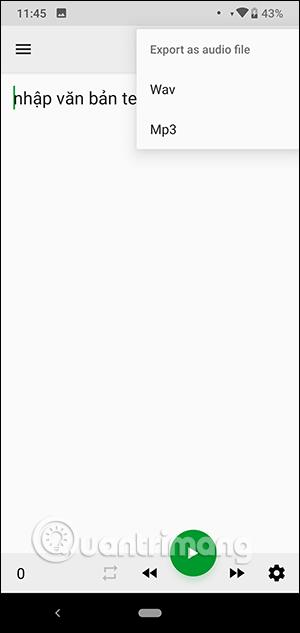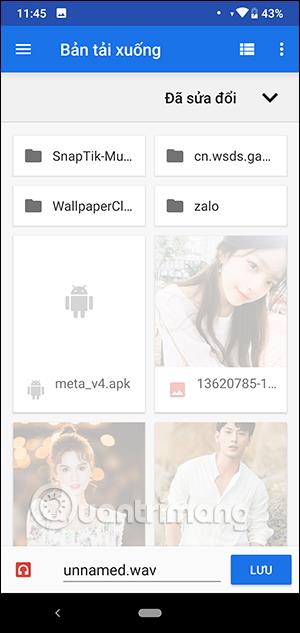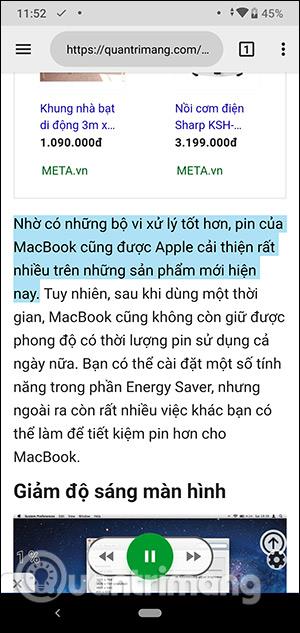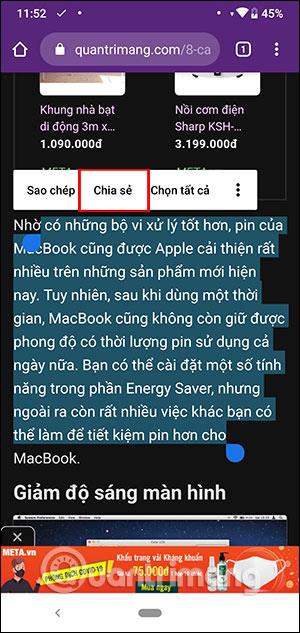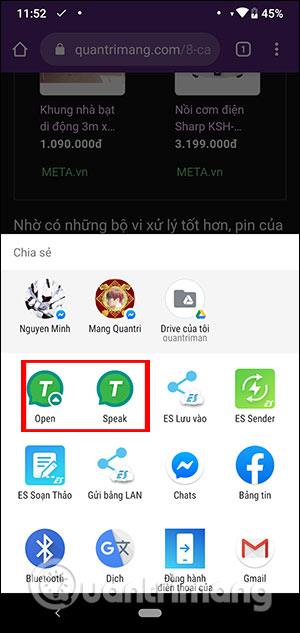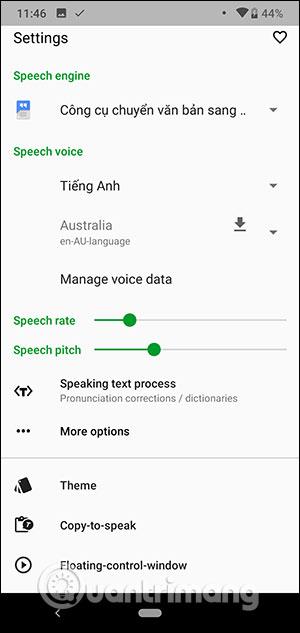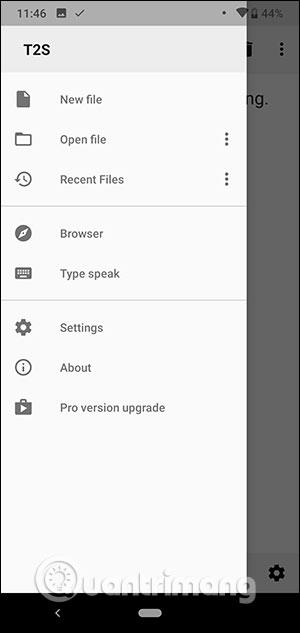T2S: Text to Voice - Read Aloud-applikasjonen for Android-enheter konverterer tekst til tale, og hjelper deg raskt å lage lydfiler fra tekst for å tjene andre formål. Applikasjonen vil hjelpe deg å laste ned lydfiler til separate filer som kan slås sammen eller overføres til datamaskinen din for å gjøre annet arbeid. Dette vil være mye mer praktisk for oss når det kommer til enkel behandling av lydfiler. Artikkelen nedenfor vil veilede deg hvordan du bruker T2S: Tekst til stemme - Les høyt på telefonen.
Instruksjoner for bruk av T2S: Tekst til stemme - Les høyt
Trinn 1:
Vi laster ned applikasjonen T2S: Text to Voice - Read Aloud for Android-telefoner ved å følge lenken nedenfor.
Neste ved applikasjonsgrensesnittet skriver brukeren inn tekstinnhold og klikker på spillikonet for å lytte. To ikoner ved siden av Play-knappen for å spole tilbake innhold.
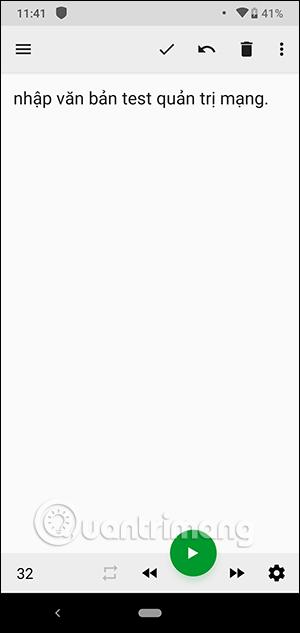
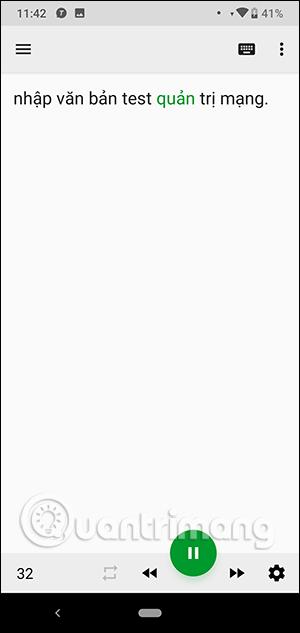
Steg 2:
For å lagre lydfilen som en separat fil, klikk på ikonet med 3 vertikale prikker øverst i høyre hjørne. Klikk på Eksporter som lydfil . Applikasjonen støtter lagring som .wav- eller .mp3-filer, men med mp3 må du installere flere plug-ins.

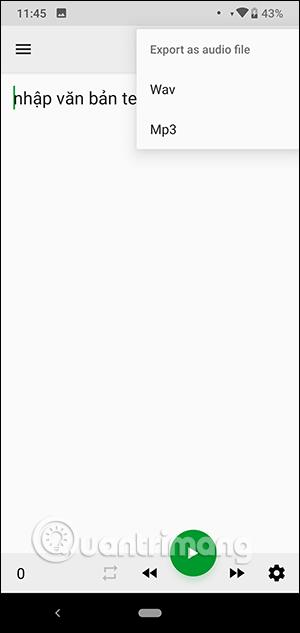
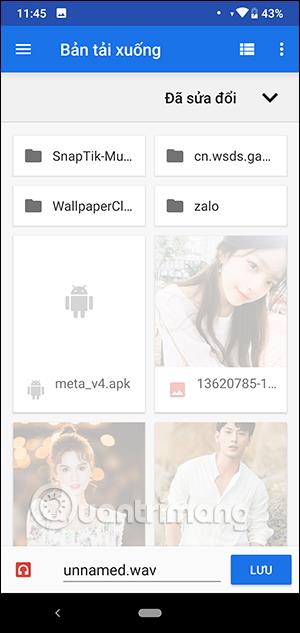
Trinn 3:
Applikasjonen støtter deg i å lese innholdet på nettsiden , lese hele innholdet på siden eller bare lese teksten du velger.
For nettstedet klikker du på ikonet med tre prikker og velger Del . Du vil da se alternativer for innholdsdeling, inkludert 2 programikoner. Hvis du vil lese umiddelbart, klikk Snakk , hvis du vil åpne gjennom applikasjonsgrensesnittet, klikk Åpne .


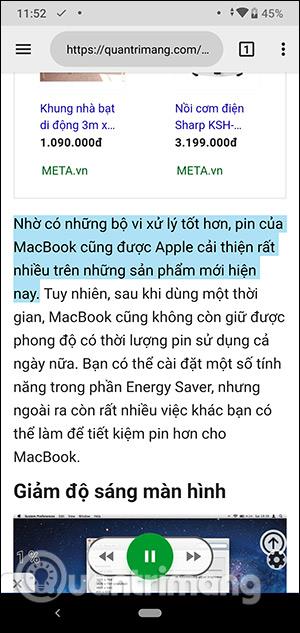
For å lese teksten markerer vi teksten , klikker Del og velger deretter hvordan den skal leses i applikasjonen.
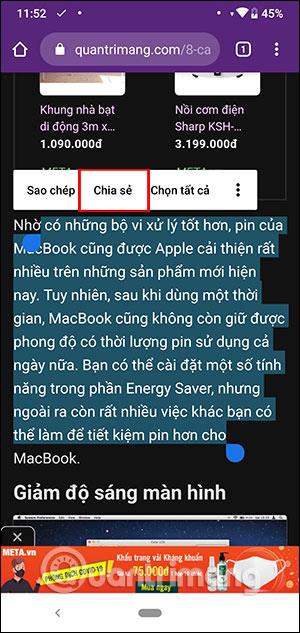
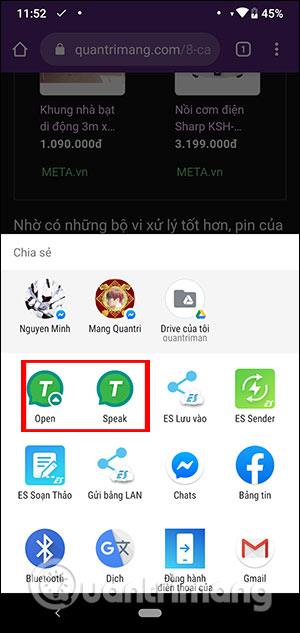

Trinn 4:
I lesegrensesnittet klikker du på tannhjulikonet for å justere lesespråket eller lesehastigheten. Klikk på ikonet med tre streker i applikasjonsgrensesnittet for å sette opp applikasjonen.
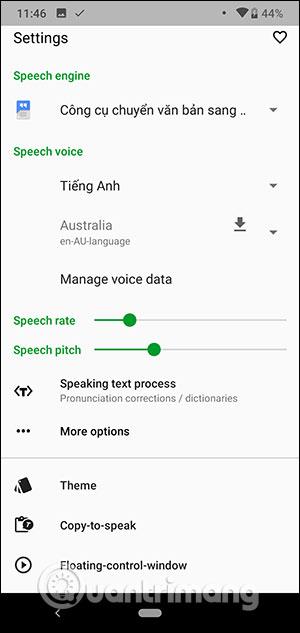
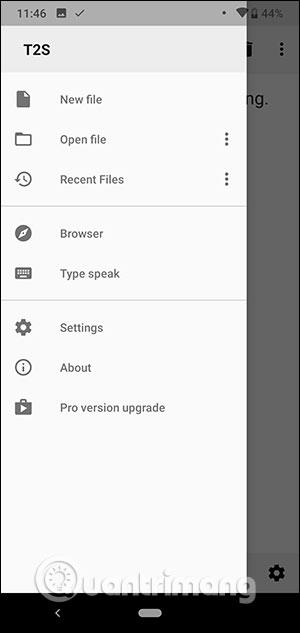
Se mer: